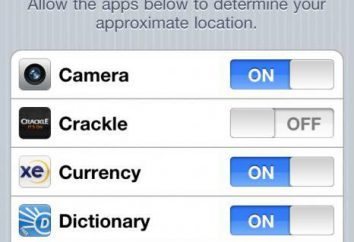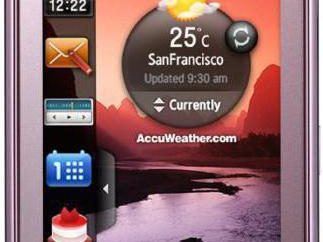Firmware via Odin. Instruções de flash telefone "Samsung" por Odin
Odin será uma ferramenta muito útil, que vai permitir que os proprietários de Samsung produtos de marca costurar seus dispositivos. Em seguida será dado instruções detalhadas sobre o firmware via Odin. Vale a pena notar que o programa foi desenvolvido por profissionais, de modo que a qualidade do resultado final, você não pode sobreviver. Piscando através de Odin é muito simples e não requer usuários um profundo conhecimento em diferentes aspectos da Android-dispositivos.

Como cerca de Odin
O aplicativo foi desenvolvido para SO Windows. Depois de baixar o programa, você terá a oportunidade de piscar seu telefone ou tablet da Samsung. Uma vez que os coreanos usado a ferramenta apenas como um software profissional, introduzindo atualizações para seus dispositivos. Felizmente, seus arquivos foram vazou para a Internet, o que lhe permite usá-lo cada admirador da Samsung. Baixe o aplicativo pode ser em muitos sites de fãs dedicados ao fabricante coreano, ou dispositivo Android como um todo. firmware personalizado há muito deixou de ser perigoso para o seu dispositivo portátil. No entanto, nem todos os usuários se atreve a tais medidas drásticas, e se livrar do escoamento entrar em software pirateado natação livre. Vale a pena notar que o firmware "Samsung" através de Odin vai abrir novas possibilidades de seu dispositivo não estão disponíveis em soluções de drenagem.
Neste ponto há um dilema, porque muitas pessoas estabelecer uma identidade que é o seguinte: a piscar = = grande risco a sua garantia no dispositivo. Mas estes são apenas mitos com base em velhos estereótipos. Hoje no mundo apenas um número louco de proprietários de dispositivos Samsung, por isso foi feito sob medida para a criação de software que é adequado apenas para estes dispositivos e apenas na forma qualitativa. Que Odin tornou-se um tal pedido, "chegando" do mundo da mitologia nórdica. E aqui você pode ter certeza a 100% que o seu telefone ou tablet que você não vai fazer muito mal, aproveitando este programa.
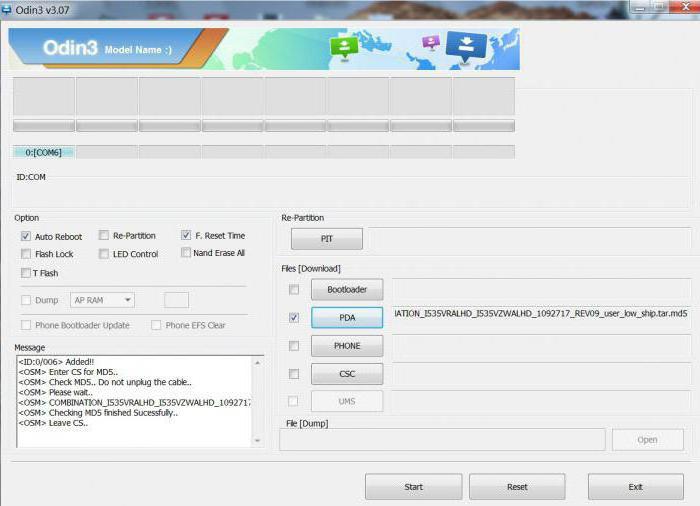
versão do programa
A fim Odin através do firmware foi bem sucedida, há uma série de todas as versões possíveis do programa, cada um dos quais se destina a um determinado dispositivo da Samsung. Os seguintes podem ser mencionados como os principais extensões de arquivo: .bin, .tar e .md5. By the way, as versões mais estáveis são 1,85, 3,07 e 3.10.6. Em seguida, vamos indicar como deve passar firmware "Samsung" através de Odin Odin, e informá-lo sobre as principais opções do programa.
opções do programa
De modo que você não "se perder" no programa de Odin, realizará uma breve turnê das principais opções:
- Auto Reboot – se esta opção for selecionada, o dispositivo será reiniciado automaticamente após a conclusão bem sucedida do firmware;
- Re-partição – ele permite que você redistribuir o sistema de arquivos de acordo com as configurações de fábrica (RFS);
- F. Tempo de Reposição – funcionalidade permite-lhe repor o contador do firmware anterior;
- PIT – se o segundo foi marcado pela função Re-partição, será necessário especificar o caminho para .pit-arquivo, que irá permitir que o dispositivo para redistribuir o sistema de arquivos;
- CSC – é projetado para abrir um arquivo que contém dados específicos a certos Estados e operadores;
- PDA – opção é necessária para selecionar o arquivo desejado com o firmware;
- Telefone – permite que você selecione um arquivo de modem que é necessário para o processo de firmware.
Você deve ser extremamente cuidadoso ao usar programa de Odin. Isto é especialmente verdadeiro função Re-partição, porque se você não tem .pit-file, é melhor não colocar um carrapato ao lado desta opção. Finalmente, vale a pena lembrar que o software é destinado apenas para dispositivos Samsung. Firmware Odin através de outras marcas de telefones pode levar a conseqüências desagradáveis. Como alternativa, você pode usar tanto FlashTools KDZ Updater.
Preparação para o processo de firmware
Assim que o firmware via Samsung Odin é bem sucedido, você deve executar várias etapas preparatórias. O algoritmo é a seguinte:
- Primeiro de tudo, você precisa baixar e instalar o driver USB para o seu dispositivo. Se desejar, você pode usar o Samsung Kies, em que para instalar a instalação do driver automaticamente.
- Então você precisa ter certeza de que existem em um dispositivo para fazer backup de arquivos importantes para ser perdidos depois de piscar. É desejável para criar backups em um cartão de memória externa ou computador.
- Em seguida, carregar o telefone / tablet a 100% (ou até mesmo 80%), de modo que durante o processo de firmware não é perdido poder.
- As configurações incluem a opção "Depuração USB", que está disponível na seção "Para desenvolvedores". Vemos que a aplicação Samsung Keis não está em execução. Caso contrário desativá-lo através de "gerenciador de dispositivos".
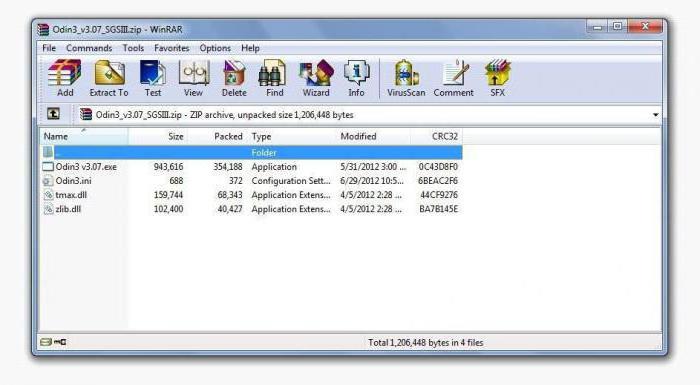
É interessante notar que quando você instalar o firmware oficial via Odin chance de danificar a unidade é extremamente baixo. Claro, se você seguir todas as instruções. No entanto, todas as ações são realizadas em seu próprio risco, por isso, se você não tem certeza do resultado final, é melhor que você deve levar o seu dispositivo a um centro de serviço. Em seguida, vamos, de fato, para o processo de costura.
o flash
Como exemplo, vamos descrever como a ter lugar firmware Samsung Galaxy via Odin. o seguinte algoritmo:
- O primeiro passo é fazer o download do firmware oficial para o seu devaysa no computador.
- compreendendo ainda o modo de carregamento do dispositivo. Normalmente, no aparelho de "Samsung" é iniciado clicando nos seguintes combinações de teclas: Poder (Ativação / dispositivo de desativação) + Volume Down (volume chave de redução). Depois de confirmar a acção premindo o volume (aumento de volume). Certifique-se de pressionar as teclas simultaneamente.
- Em seguida, execute o programa de Odin no PC e certifique-se de que as opções opostas de reinicialização automática e Reset tempo são carrapatos. Isso é extremamente importante.
- Ligue o seu telefone ou tablet para o PC através do cabo USB. Depois de detectar o software do dispositivo irá mudar a cor de um dos ID do Windows: COM.
- Em seguida, pressione o botão PDA, que está no programa Odin interface e selecione o arquivo .tar ou .md5.
- Clique em Iniciar, e em seguida, iniciar o processo de firmware. Desligue o dispositivo do seu PC estritamente proibido durante a instalação.
- Uma vez que o dispositivo tem realizado com sucesso o processo de firmware irá reiniciar automaticamente. Neste ponto, você pode remover o cabo do PC, e começar a usar o dispositivo. Como você pode ver, tudo é muito simples.
Esta instrução piscando através de Odin é o mais comum. Se mantivermos a todos os itens esperando por você para ter sucesso!
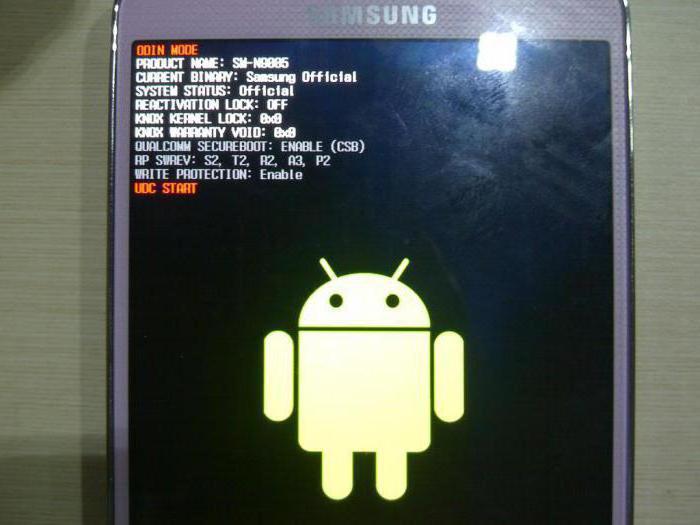
Criando um telefone Raiz de acesso Samsung Galaxy Note 2
Se você precisa para abrir o modo "root", então este programa pode ajudar Odin e SF-Autoroot. Então, siga esta sequência de acções:
- Baixe o SF-Autoroot para determinados modelos de telefone que podem ser encontrados no item de menu configurações "Sobre o telefone". Os próprios arquivos podem ser facilmente encontrados na Internet. Se você não consegue encontrar um arquivo para um determinado modelo, é melhor deixar em regime katabatic porque outras atividades podem prejudicar o dispositivo.
- Baixe o Odin e instalar o USB-pilotos para o seu telefone.
- Desligue o Galaxy Note 2, e traduzi-lo em modo de download. Ele ligado pressionando simultaneamente as 3 teclas: Volume Down + Casa + Poder. Então, para confirmar a ação imprensa Volume Up e conecte o dispositivo a um PC.
- Em Odin clique no botão PDA, que seleciona o arquivo desejado, com um tar.md5 extensão. Depois de colocar uma marca ao lado das opções Auto Reboot e F. Tempo de Reposição. Temos certeza de que há outras funções não são marcadas com bandeiras.
- Clique em "Iniciar" e aguarde o final da instalação.

Como você pode ver, piscando através de Odin – não é a única vantagem deste programa. Se tudo a ver com a mente, e de acordo com as instruções, a aplicação vai ser uma grande ajuda para os proprietários de dispositivos de "Samsung".